DDT creative PASS GALXEの登録方法
DDT creative PASS GALXEの登録手順
GAXLEのサイトをひらく
ウォレットを接続する( ←アカウントID取得 )
プロフィールを編集する
Twitterアカウントの登録
Discordアカウントの登録
GALXE内のDigDogTownsをフォロー
それではひとつずつ画像つきで解説していきます。
DDT creative PASS GALXEの登録方法
1. GAXLEのサイトをひらく

GAXLEの公式サイトをひらく
画面上部真ん中の「 Galxe ID 」の「 Profile 」をクリック
2. ウォレットを接続する( ←アカウントID取得 )
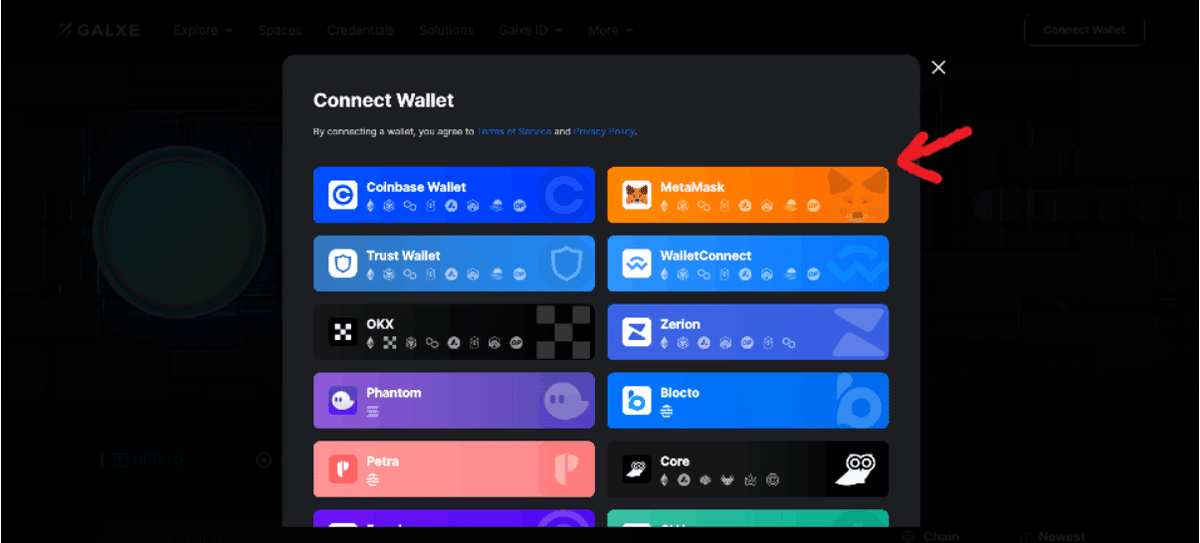
「 MetaMask 」をクリック
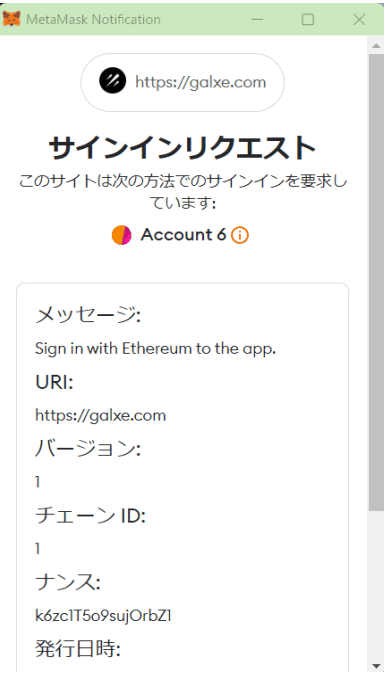
メタマスクがひらくので、下にスクロールして「サインイン」をクリック
以上でID取得ができました。
3. プロフィールを編集する
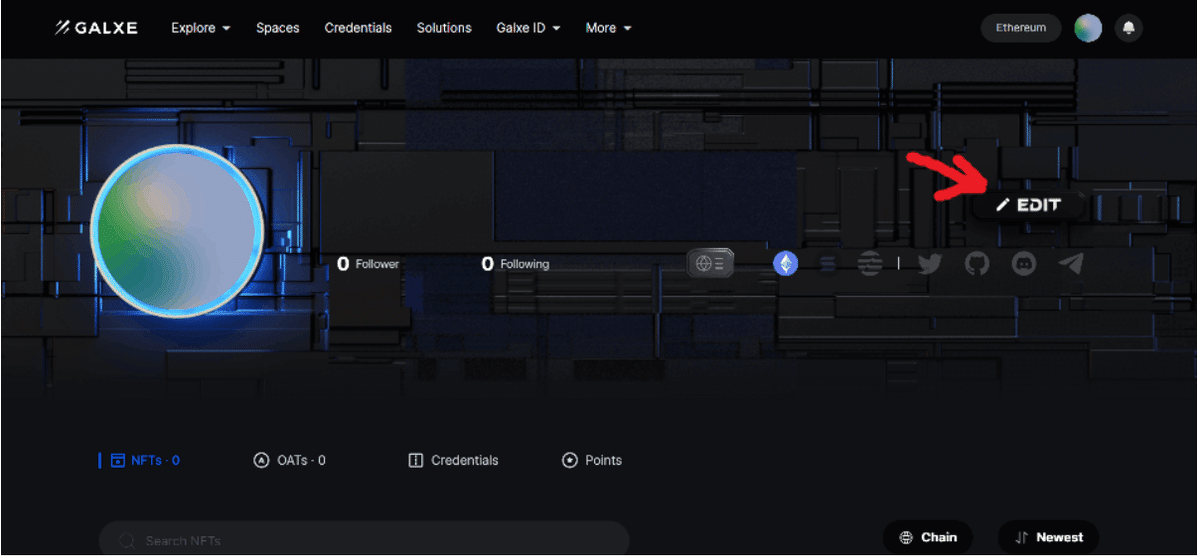
プロフィール画面に移ります 。「 EDIT 」をクリック

「Account Setting」タブの「Profile Image」と「Username」を設定して「Save」をクリック
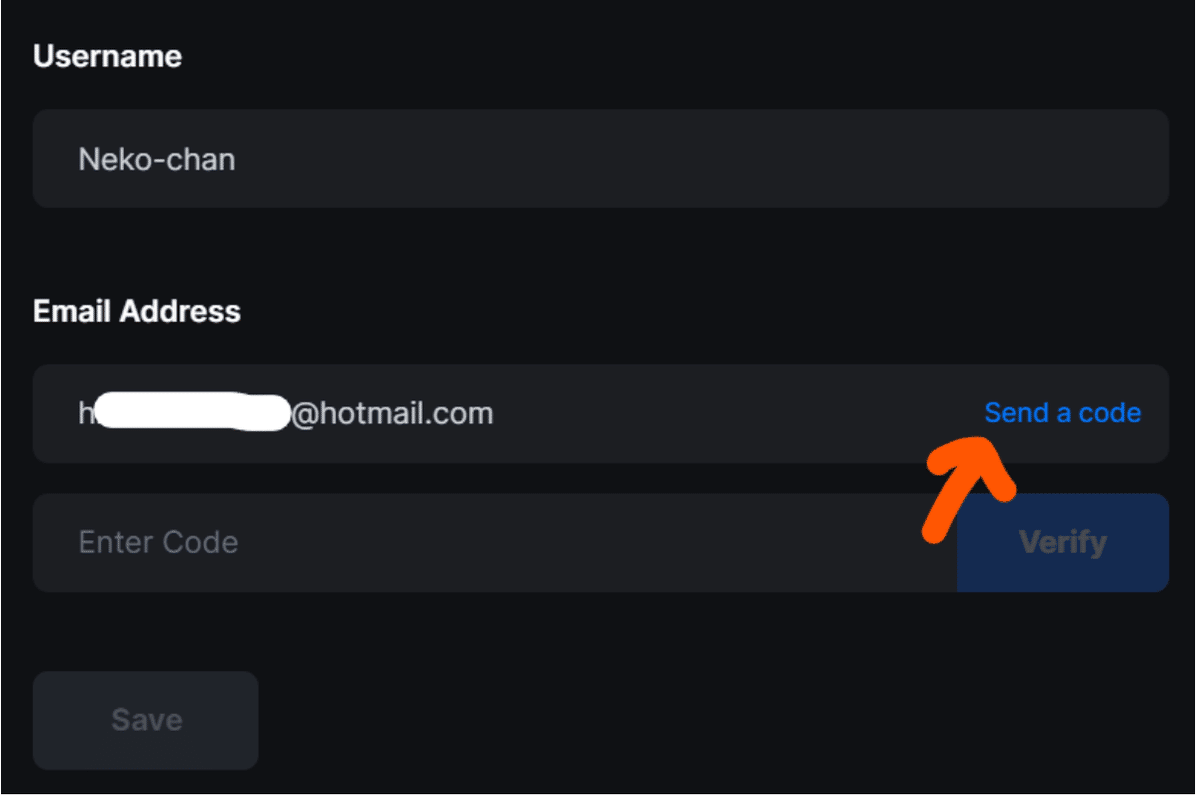
同じ画面で「 Email Address 」にメールアドレスを入力すると「 Send a code 」が現れるのでクリッ ク
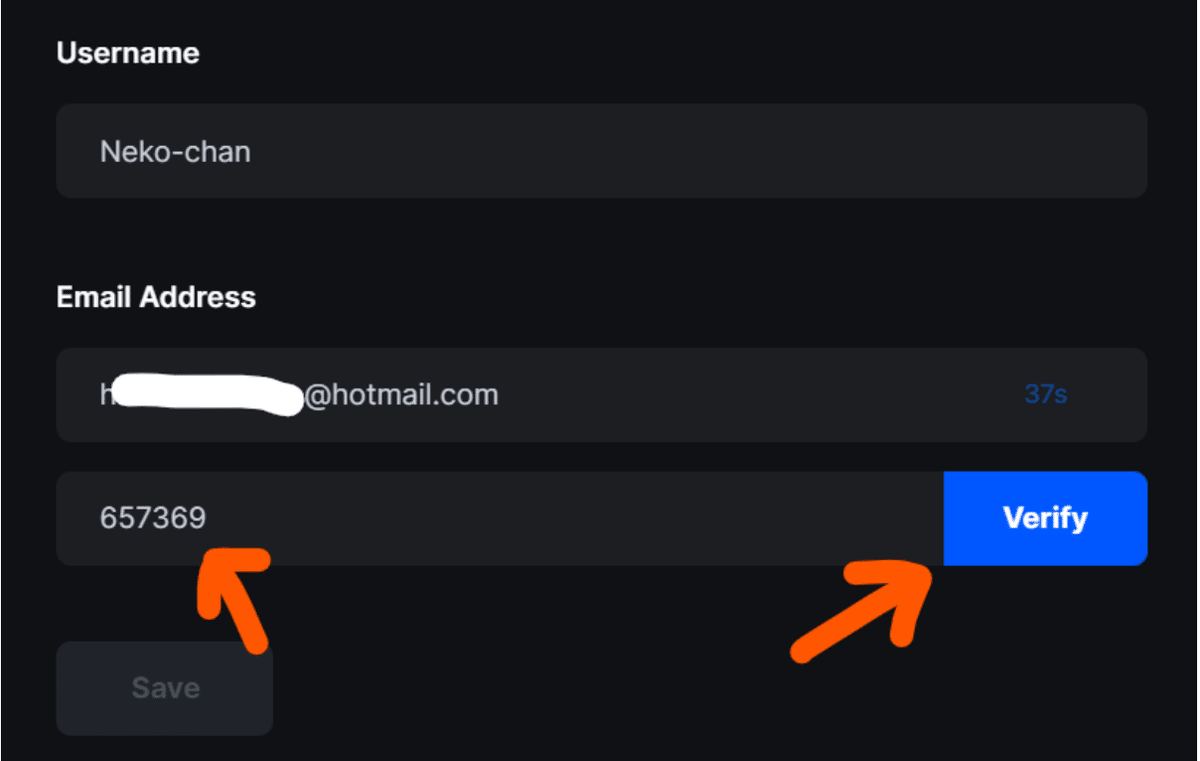
入力したメールアドレスに届いた確認コード ( 6桁の数字 ) を入力して「 Verify 」をクリック
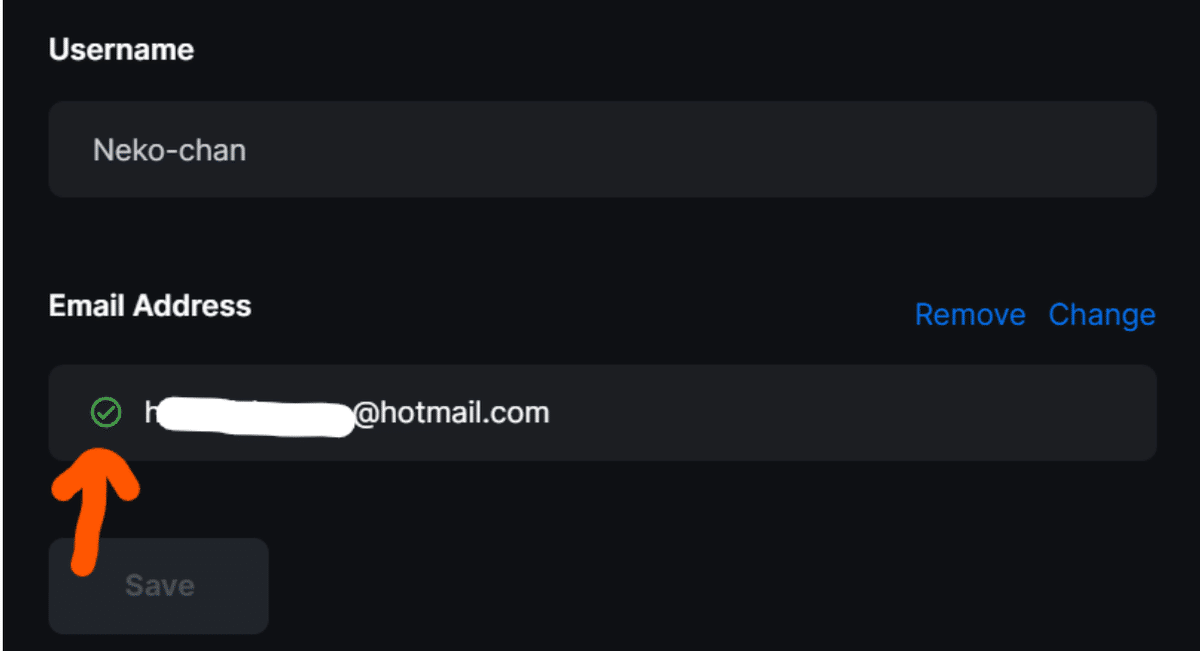
チェックマークがつけば登録完了です。
4. Twitterアカウントの登録

「 Social Link 」タブの「 Connect Twitter Account 」をクリック
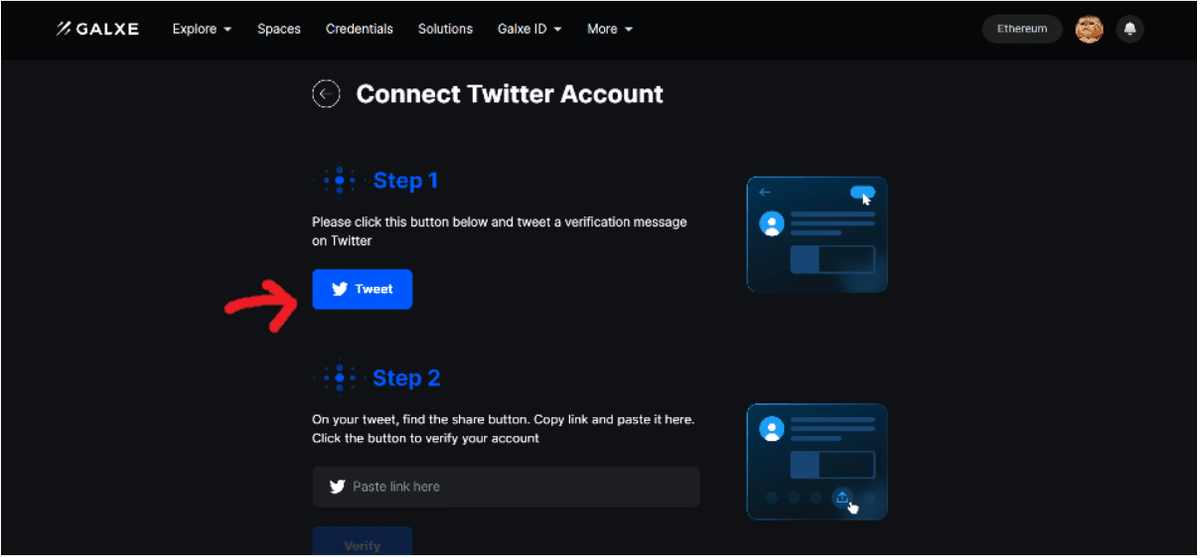
「 Tweet 」をクリック

「 ツイートする 」をクリック
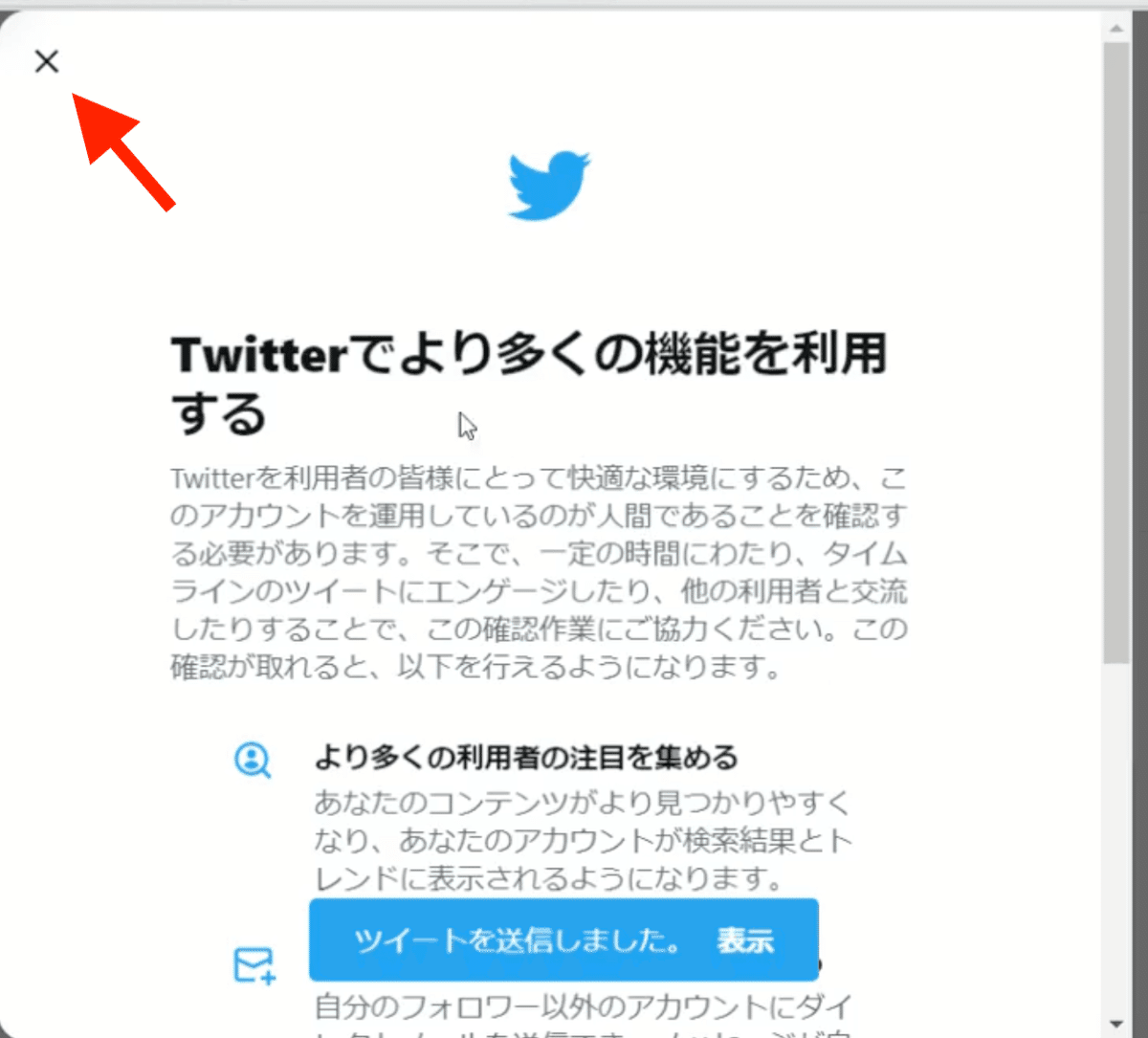
こちらのウインドウが表示されます。
左上の「 × 」をクリック

送信したツイートの「 共有 」から「 ツイートのリンクをコピー 」クリック

コピーしたリンクを「 Step2 」の下にペーストして「 Verify 」をクリック

Twitterアカウントが表示されていれば登録完了です。
下部のチェックボックスでTwitter アカウントを公開するかどうか選択してくださいね。
これでTwitterアカウントの連携が完了しました!
つぎはDiscordの連携していきます。
5. Discordアカウントの登録
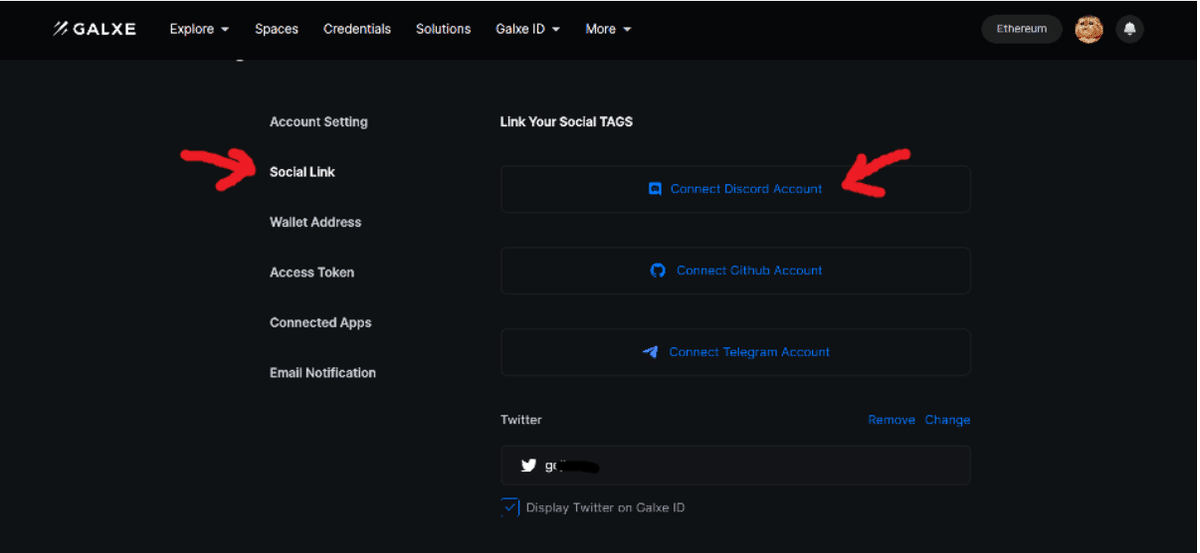
「 Social Link 」タブの「 Connect Discord Account 」をクリック

ポップアップウィンドウがひらくので、下にスクロールして「認証」をクリック
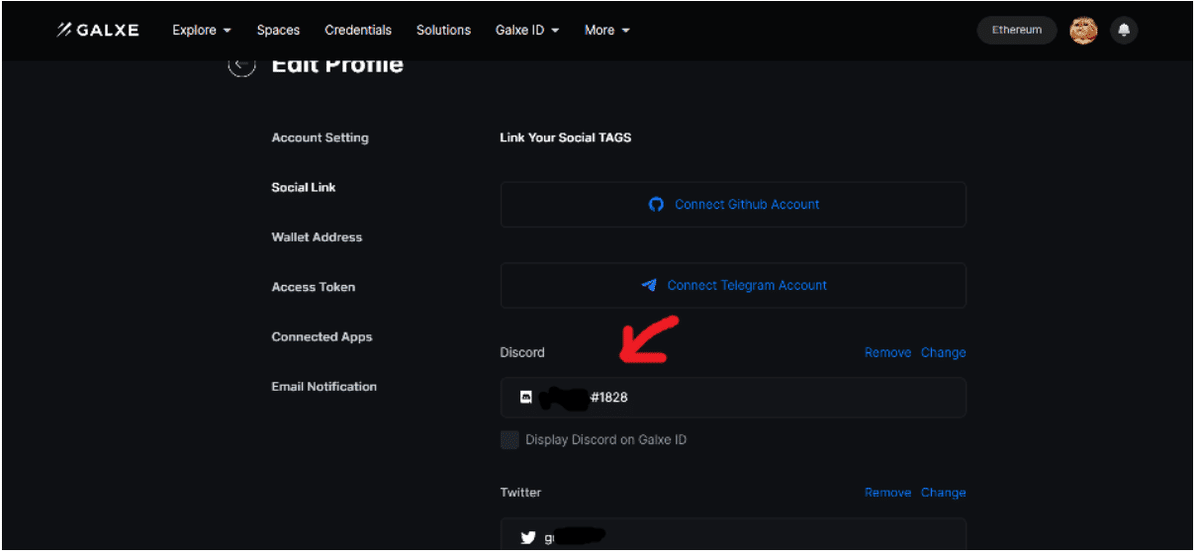
Discordアカウントが表示されていれば登録完了です。
Twitterと同様、こちらも公開するかどうか選択しておきましょう。
6. GALXE内のDigDogTownsをフォロー
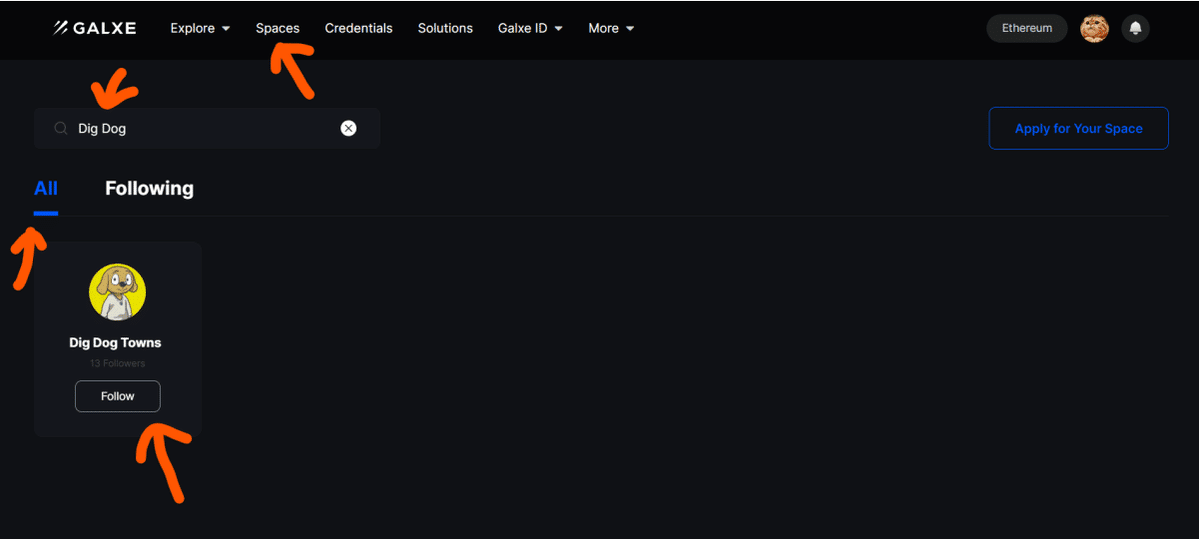
「 Spaces 」タブをクリック
オススメが表示されることがあるが無視して「 Search Spaces 」欄に「 dig 」と入力して検索( Allタブが選択されていることに注意 )
「 Follow 」をクリック
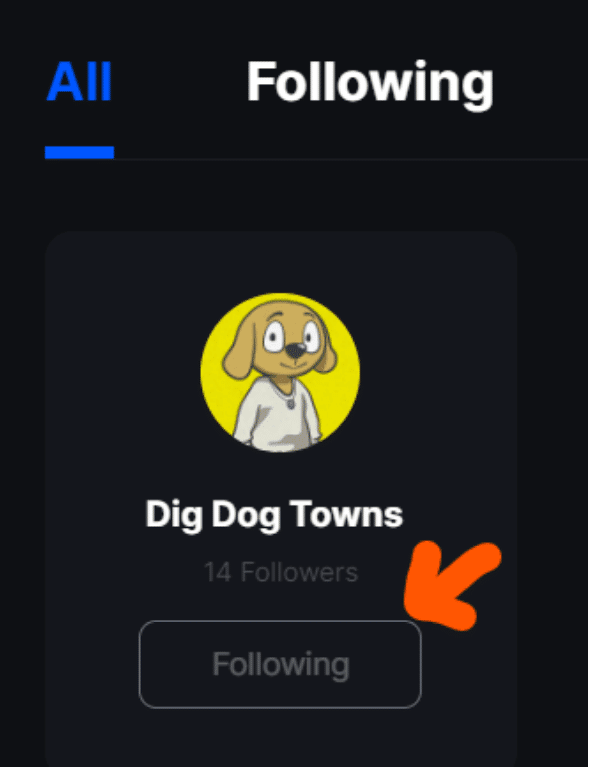
ボタンが「 Following 」表示になっていればフォロー完了!
これでDDT creative PASSに参加するためのGAXLEの登録がすべて完了しました。おつかれさまでした。
この記事が気に入ったらサポートをしてみませんか?
